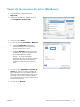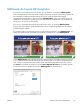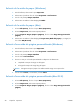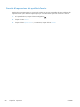HP TopShot LaserJet Pro M275 User's Guide
4. A la llista desplegable Paper Size (Mida del paper), seleccioneu l'opció Gestionar mides
personalitzades.
5. Especifiqueu les dimensions de la mida de paper i, a continuació, feu clic al botó OK (D'acord).
Impressió de text de color en negre (Windows)
1. Des del software, seleccioneu l'opció Impressió.
2. Seleccioneu el producte i, a continuació, feu clic al botó Propietats o al botó Preferències.
3. Feu clic a la pestanya Paper/Qualitat.
4. Feu clic al quadre de verificació Imprimeix tot el text en negre. Feu clic al botó D'acord.
Impressió de marques d'aigua (Windows)
1. Des del software, seleccioneu l'opció Impressió.
2. Seleccioneu el producte i feu clic al botó Propietats o Preferències.
3. Feu clic a la fitxa Efectes.
4. Seleccioneu una filigrana de la llista desplegable Marques d'aigua.
O bé, per afegir una filigrana nova a la llista, feu clic al botó Edita. Especifiqueu els paràmetres
de la filigrana i, a continuació, feu clic al botó D'acord.
5. Per a que la filigrana només s'imprimeixi a la primera pàgina, seleccioneu al quadre de
verificació Només la primera pàgina. Si no, la filigrana s'imprimirà a totes les pàgines.
Impressió de marques d'aigua (Mac OS X)
1. Al menú File (Fitxer), feu clic a l'opció Print (Imprimeix).
2. Al menú Impressora, seleccioneu aquest producte.
3. Obriu el menú Filigranes.
4. Al menú Mode, seleccioneu el tipus de filigrana que voleu utilitzar. Seleccioneu l'opció
Filigrana per imprimir un missatge semitransparent. Seleccioneu l'opció Overlay (Plantilla)
per imprimir un missatge que no sigui transparent.
5. Al menú Pages (Pàgines), seleccioneu si voleu imprimir la filigrana a totes les pàgines o només
a la primera.
6. Al menú Text, seleccioneu un dels missatges estàndard o seleccioneu l'opció Custom
(Personalitzat) i escriviu un missatge nou al requadre.
7. Seleccioneu opcions per als paràmetres restants.
CAWW
Tasques d'impressió addicionals
59